Excel 차트-방사형 차트
방사형 차트는 여러 데이터 계열의 집계 값을 비교합니다.
워크 시트에 방사형 차트를 삽입하려면 아래 단계를 따르십시오.
Step 1 − 워크 시트의 열 또는 행에 데이터를 정렬합니다.
Step 2 − 데이터를 선택합니다.
Step 3 −에 INSERT 탭의 차트 그룹에서 리본의 주식, 표면 또는 방사형 차트 아이콘을 클릭합니다.

사용 가능한 다양한 유형의 방사형 차트가 표시됩니다.
방사형 차트에는 다음과 같은 하위 유형이 있습니다.
- Radar
- 마커가있는 레이더
- 채워진 레이더
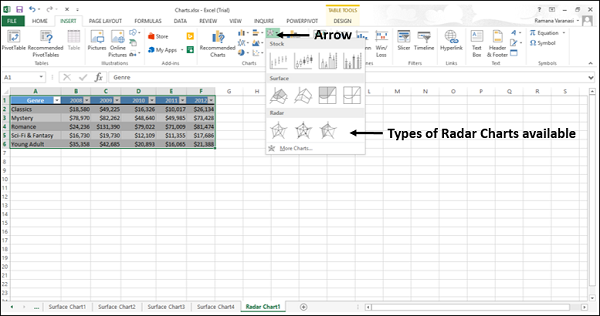
Step 4− 각 아이콘을 마우스로 가리 킵니다. 해당 차트 유형의 미리보기가 워크 시트에 표시됩니다.
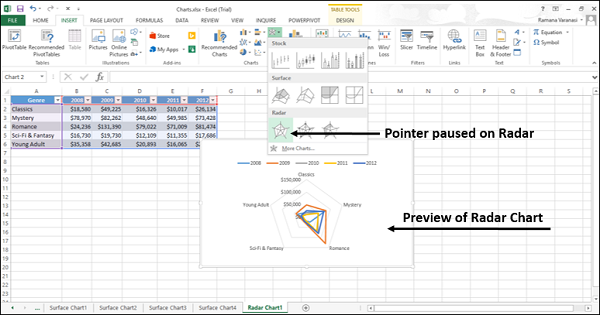
Step 5 − 데이터에 맞는 차트 유형을 더블 클릭합니다.
이 장에서는 각 방사형 차트 유형이 언제 유용한 지 이해합니다.
마커가있는 레이더 및 레이더
레이더 및 마커가있는 레이더는 중심점에 상대적인 값을 표시합니다. 마커가있는 레이더는 개별 포인트에 대한 마커와 함께 표시되고 레이더는 개별 포인트에 대한 마커없이 표시됩니다.
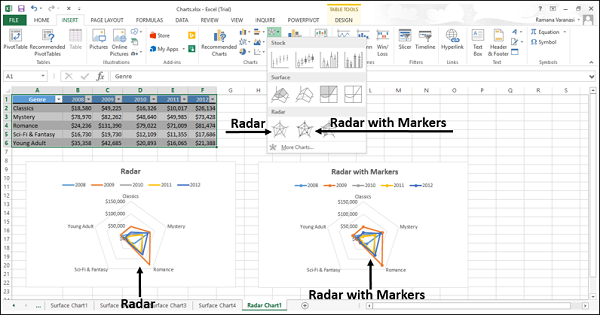
범주가 직접 비교할 수없는 경우 마커 차트가있는 방사형 및 방사형을 사용할 수 있습니다.
채워진 레이더
채워진 방사형 차트에서 데이터 계열이 적용되는 영역은 색상으로 채워집니다. 방사형 차트에서와 같이 채워진 방사형 차트는 중심점에 상대적인 값을 표시합니다.
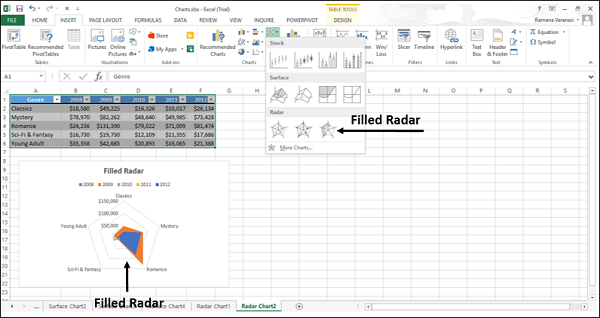
범주가 직접 비교할 수없는 경우 채워진 방사형 차트를 사용할 수 있습니다.